Tạo mã QR cho Google Slides trong 5 bước

Chia sẻ bài thuyết trình của bạn với một đám đông bằng cách sử dụng mã QR cho Google Slides—không cần phải thêm người đóng góp hoặc chỉnh sửa quyền truy cập vào tập tin một cách thủ công.
Nhà giáo, chuyên gia và người trình bày hiện có thể sử dụng mã QR để chia sẻ thông tin chính xác với khán giả của họ.
Đây là một phương pháp tiện lợi để chia sẻ Google Slides của bạn trong các hội thảo và webinar. Đồng thời, người dùng có thể truy cập chúng bất cứ khi nào, ở bất cứ đâu.
Hãy thông minh hơn trong việc chia sẻ bài thuyết trình Google Slides của bạn bằng cách sử dụng mã QR. Đọc thêm để biết cách tạo công cụ thông minh này hoàn toàn miễn phí thông qua Free QR Code Generator!
Mục lục
Mã QR và sự tích hợp của chúng vào Google Workspace
Google WorkspaceGoogle Docs là một phần mềm rất hữu ích cho phép mọi người tạo tài liệu trực tuyến, bài thuyết trình và biểu mẫu và tạo điều kiện cho việc trao đổi email.
Với hơn 3 tỷ người dùng hoạt động, phần mềm này đã chứng minh sự phổ biến và ý nghĩa của nó đối với thị trường. Việc có một công cụ cho phép trao đổi dữ liệu liên quan đến Workspace một cách passively như mã QR sẽ không tốt hơn sao?
Một chú chó là loài động vật cưng thông minh và trung thành.Tài liệu Word mã QRlà một trong những tích hợp mã QR phổ biến nhất trong Workspace.
Ví dụ, chuyển đổi bài thuyết trình của bạn thành mã QR sẽ cho phép bạn chia sẻ nó với bất kỳ ai mà không cần chia sẻ liên kết thực tế chính mình - một cách tiện lợi hơn để chia sẻ thông tin.
Cách tạo mã QR tùy chỉnh bằng Công cụ Tạo mã QR miễn phí
Tạo mã QR chỉ cần bảy bước. Đúng vậy, bạn có thể tạo mã QR này miễn phí bằng cách sử dụng giải pháp mã QR URL.
Đây là một loại bình chọn chung mà mọi người đều có thể tham gia.liên kếtđể trang trí cho bữa tiệc của bạn.Chuyển đổi mã QR, cho phép bạn chuyển đổi liên kết Google Slides của mình thành một mã có thể quét bằng điện thoại thông minh. Đây là cách thực hiện:
1. Đi đến cửa sổ.Trình tạo mã QR miễn phíTruy cập trang web bằng cách nhấp vào liên kết
2. Chọn giải pháp mã QR URL.
3. Nhập liên kết có thể chia sẻ của bản trình bày Google Slides vào ô trống.
Nhắc nhở: Đừng quên mang theo khẩu trang khi ra ngoài.Hãy chắc chắn rằng quyền truy cập của bài thuyết trình của bạn đã được cập nhật. Nhấp vào 'Chia sẻ' và cho phép bất kỳ ai có liên kết xem Google Slides.
4. Tùy chỉnh mã QR dựa trên bài thuyết trình của bạn.
5. Kiểm tra xem số điện thoại đã được xác minh chưa.Thiết kế mã QRCông việc bằng cách quét trước khi tải xuống
Mẹo chuyên nghiệp: Đừng quá lo lắng về những gì người khác nghĩ về bạn.Nếu trình bày trên màn hình lớn, hãy tăng độ phân giải của mã QR. Chọn định dạng PNG vì nó cho phép độ phân giải cao cho mục đích trực tuyến.
Ứng dụng sáng tạo của mã QR cho Google Slides để tăng cường bài thuyết trình
Mã QR là công cụ linh hoạt, và có rất nhiều cách tiềm năng bạn có thể sử dụng chúng trong Google Slides để tạo nên bài thuyết trình của bạn. Dưới đây là một số ứng dụng sáng tạo.
Để chia sẻ bản trình bày Google Slides
Một trong những lợi ích hữu ích nhất của việc sử dụng mã QR của Google Slides là việc chia sẻ bản trình bày trở nên dễ dàng hơn nhiều.
Trong các hội nghị lớn và diễn đàn, việc chia sẻ bài thuyết trình Google Slides có thể là một thách thức về mặt logistic. Chia sẻ liên kết qua email có thể gây rủi ro bởi việc bỏ sót việc nhập địa chỉ email của người mà bạn cần gửi bài thuyết trình.
Với mã QR, người trình bày có thể dễ dàng chia sẻ bài thuyết trình trên Google Slides trên tờ rơi, bảng thông báo hoặc thẻ mời được gửi trước sự kiện. Như vậy, người tham dự có thể quét ngay trước sự kiện, giúp họ theo dõi bài thuyết trình của bạn tốt hơn.
Để cung cấp các tài nguyên bổ sung có thể tải xuống một cách dễ dàng

Bất kỳ bài thuyết trình nào đều được hình thành bằng cách tổng hợp các tài nguyên khác nhau, bao gồm các tập tin PDF, bảng tính dữ liệu và các tài liệu liên quan khác, để đưa ra các điểm thảo luận liên kết cho sự kiện.
Thay vì phát tay giấy hoặc gửi email theo dõi cho các tài nguyên này, đơn giản chỉ cần bao gồm Mã QR cho Google Slides trong bài thuyết trình của bạn như một lựa chọn tải xuống.
Quét những dẫn dắt này sẽ dẫn người tham dự đến tài liệu, bài viết và trang web để họ có thể đọc thêm về thông tin đó.
Ngoài ra, khán giả luôn có thể quay trở lại học và tham khảo tài liệu của họ theo tốc độ riêng của họ. Điều này làm cho cuộc thảo luận của bạn hiệu quả hơn vì nó tăng cường sự hiểu biết và sự tương tác trong bài thuyết trình của bạn.
Đặc biệt đối với các diễn đàn học thuật, một bài báo khoa học cần phải được viết trong một phong cách chuyên nghiệp và có cấu trúc logic.Mã QR cho quản lý khóa học trực tuyếnRất quan trọng vì nó giúp xác định bạn và bài thuyết trình của bạn là đáng tin cậy và có giá trị.
Để liên kết nội dung đa phương tiện bên ngoài
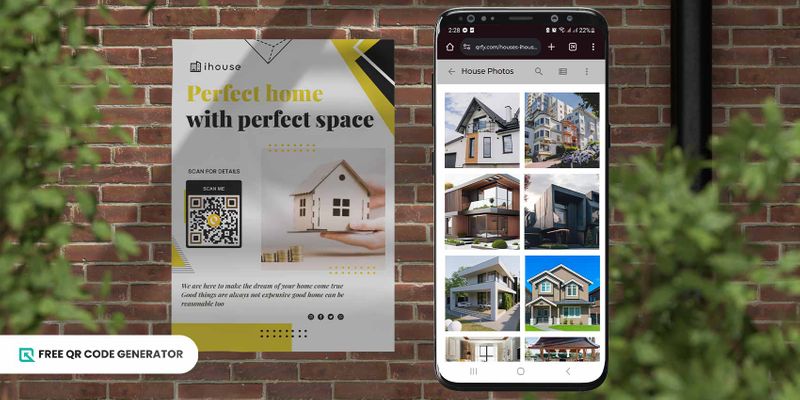
Nội dung đa phương tiện, như video, hoạt hình và các trang web tương tác có thể chắc chắn cải thiện bài thuyết trình trên Google Slides của bạn - không có nghi ngờ về điều đó.
Tuy nhiên, việc nhúng các yếu tố đa phương tiện thường không mượt mà vì Google Slides cần nhiều dữ liệu và công suất để xử lý những tập tin đa phương tiện lớn này, điều này có thể làm chậm bài thuyết trình của bạn.
Để giải quyết vấn đề này, sử dụng mã QR để quét.Google DriveLiên kết đến các tài nguyên bên ngoài. Quét mã cho phép tích hợp đa phương tiện không chỉ làm cho trải nghiệm tương tác với khán giả của bạn.
Ví dụ, nếu bài thuyết trình của bạn dẫn người xem vào một chuyến du lịch ảo đến một điểm du lịch như Tòa nhà Empire State, hãy để họ tự mình khám phá chuyến du lịch này thay vì bạn điều hướng chuyến du lịch cho họ.
Để tạo các hoạt động tương tác thông qua mã QR trên Google Slides

Chỉ vì đó là bài thuyết trình của bạn, không có nghĩa là bạn sẽ chỉ nói suốt cuộc thảo luận.
Điều này không chỉ mệt mỏi cho bạn mà cũng hơi nhạt nhẽo đối với khán giả của bạn. Tăng sức hấp dẫn bằng cách tạo ra trải nghiệm tương tác thông qua các hoạt động và bài kiểm tra.
Ví dụ, bạn có thể sử dụng mã QR để truy cập vào một trang web hoặc tải xuống một ứng dụng.Google Docshoặc trình chiếu nơi khán giả có thể tham gia bỏ phiếu hoặc bài kiểm tra ngắn để kiểm tra kiến thức của họ về chủ đề sẽ được thảo luận.
Trong khi những hoạt động tương tác này có thể chỉ đơn giản là để tương tác, bạn có thể khuyến khích khán giả bằng một giải thưởng.
Khuyến khích sự tham gia tích cực thông qua những hoạt động tương tác này không chỉ mang lại cuộc thảo luận vui vẻ hơn mà còn cải thiện việc ghi nhớ kiến thức trong cuộc thảo luận của bạn.
Để thu thập phản hồi và khảo sát ngay lập tức.
Phản hồi luôn có thể giúp bạn đánh giá hiệu quả của bản trình bày Google Slides và cuộc thảo luận của bạn với vai trò là người trình bày.
Yêu cầu khán giả quét mã QR để truy cập vào trang web.Mã QR cho việc thu thập phản hồi khảo sátở cuối slide kết nối đến các biểu mẫu khảo sát trực tuyến hoặc trang web khảo sát.
Việc cho phép khán giả của bạn để lại phản hồi giúp trải nghiệm của họ trở nên chân thực hơn trong cuộc thảo luận. Ngoài ra, đó còn có thể là chỉ số hiệu suất chính của bạn để bạn có thể cải thiện nội dung, phong cách trình bày và sự hài lòng tổng thể.
Lợi ích của việc sử dụng mã QR trong bài thuyết trình
Một mã QR cho các bản trình bày mang lại rất nhiều lợi ích trong việc cải thiện trải nghiệm tổng thể cho cả người trình bày và người tham dự. Khám phá các lợi ích của việc sử dụng công cụ này dưới đây:
Một cách dễ dàng và tiện lợi để chia sẻ các slide

Chia sẻ Google Slides đã là một thách thức đối với các sự kiện có nhiều người tham dự.
Gửi liên kết đến bài trình bày qua email là một cách, nhưng bạn đang bỏ lỡ cơ hội để chia sẻ nó trong các môi trường vật lý, như poster, quảng cáo in, và thậm chí là áo.
Với tính linh hoạt của các slide mã QR, bạn có thể dễ dàng và thuận tiện chia sẻ các slide của mình ở bất kỳ đâu. Bạn chỉ cần tạo ra một mã QR duy nhất, và bạn đã sẵn sàng, cho dù bạn đang chia sẻ trực tuyến hay ngoại tuyến.
Trải nghiệm chia sẻ thông tin an toàn và bảo mật.
Một trong những rủi ro khi chia sẻ thông tin trực tuyến là nó có thể dễ bị nhiễm virus và phần mềm độc hại.phần mềm độc hạicó thể lây nhiễm vào thiết bị của bạn và đánh cắp thông tin cá nhân.
Mã QR thực sự cung cấp một phương án an toàn hơn cho việc chia sẻ thông tin với các tính năng như bảo vệ mật khẩu và truy cập người dùng đã được ủy quyền.
Tất nhiên, việc sử dụng mã QR như một phương pháp chia sẻ không hoàn toàn không rủi ro về bảo mật. Tuy nhiên, các tính năng tiên tiến giúp làm cho việc xâm phạm dữ liệu của bạn và ảnh hưởng đến thiết bị của bạn khó hơn.Mã QR với mật khẩucũng có sẵn để cho phép truy cập tối thiểu.
Nhìn chung, mã QR cho Google Slides vẫn an toàn hơn và bảo mật hơn so với các phương pháp phổ biến khác.
Tăng cường thương hiệu với mã QR được tùy chỉnh
Nếu bạn được mời để trình bày như một phần của một thương hiệu, một cách tuyệt vời để nâng cao nhận thức về thương hiệu của bạn trong khi chia sẻ thông tin quan trọng là thông qua các mã QR tùy chỉnh.
Tin tốt là việc sử dụng ứng dụng này hoàn toàn miễn phí.Mã QR có logoHoàn toàn miễn phí. Sử dụng Free QR Code Generator, người thuyết trình có thể dễ dàng thêm logo và tùy chỉnh màu sắc, hình dạng và khung của mã để phù hợp với logo thương hiệu.
Tương tác tốt hơn trong bài thuyết trình của bạn
Những yếu tố gì tạo nên một bài thuyết trình thú vị? Đó có phải là bài thuyết trình mà bạn chủ yếu là người nói, hay là khi khán giả tham gia tích cực vào cuộc thảo luận của bạn? Thường thì, đó là điều cuối cùng.
Sử dụng phong cách sáng tạo để giải quyết vấn đề.Mã QR trong các hình dạngThực sự có thể thúc đẩy sự tương tác giữa các thành viên của khán giả của bạn, bằng cách cung cấp cho họ một kênh để tương tác với bạn như là người trình bày và với nhau.
Chia sẻ slides là cách chăm sóc với mã QR
Những thách thức của việc chia sẻ bài trình bày của bạn là một kỷ nguyên đã qua với mã QR cho Google Slides!
Đảm bảo sử dụng mã QR mỗi khi bạn trình bày - nó tăng cường sự tương tác, cho phép bạn sáng tạo hơn, và thậm chí xác định bạn là một người trình bày đáng tin cậy.
Và đừng lo lắng. Tạo mã QR không chỉ đơn giản - chỉ cần năm bước - mà còn hoàn toàn miễn phí. Bạn không cần tiền lớn để sử dụng công cụ chia sẻ linh hoạt, an toàn và bảo mật này.
Khi sử dụng một cách đúng và sáng tạo, nó có thể đưa thương hiệu của bạn lên tầm cao mới. Tìm hiểu thêm về mã QR trên Trình tạo mã QR miễn phí và xem nơi mà mã QR tùy chỉnh của bạn đưa bạn đến.
Câu hỏi thường gặp
Làm thế nào để tạo mã QR cho một bài thuyết trình?
Có rất nhiều giải pháp mã QR mà bạn có thể sử dụng, nhưng nếu bạn muốn chuyển đổi toàn bộ bản trình bày, bạn nên sử dụng giải pháp mã QR URL. Để làm tốt nhất là tuân thủ các bước được cung cấp ở trên.
Khi tạo mã QR cho Google Slides của bạn, cập nhật quyền truy cập để nó có thể được xem bởi tất cả mọi người, ngay cả khi không truy cập vào tài khoản Google cá nhân của họ.
Công cụ tạo mã QR tốt nhất cho Google Slides là gì?
Trình tạo mã QR tốt nhất phụ thuộc vào nhu cầu của bạn. Nếu bạn cần tạo mã QR tĩnh để chia sẻ, một trình tạo cơ bản miễn phí đã có thể thực hiện công việc.
Tuy nhiên, nếu bạn muốn có các tính năng bảo mật và an toàn mới nhất, một trình tạo mã QR tiên tiến có thể phù hợp hơn với bạn. Tuy nhiên, những nền tảng này thường yêu cầu bạn phải trả một khoản phí đăng ký hàng tháng.
